MemberPress vereinfacht die Benutzerregistrierung und die Zahlung von Abonnements, indem es verschiedene Zahlungsoptionen anbietet. Es unterstützt den Einzug von Offline-Zahlungen und lässt sich für Online-Zahlungen mit Stripe, PayPal und Authorize.net integrieren.
In diesem Dokument wird erklärt, wie die MemberPress-Zahlungsgateways funktionieren und wie Zahlungen verarbeitet werden.
MemberPress Zahlungs-Gateways
Wenn Sie in den MemberPress-Einstellungen ein Zahlungs-Gateway aktivieren, wird den Registrierungsseiten eine neue Zahlungsoption hinzugefügt.
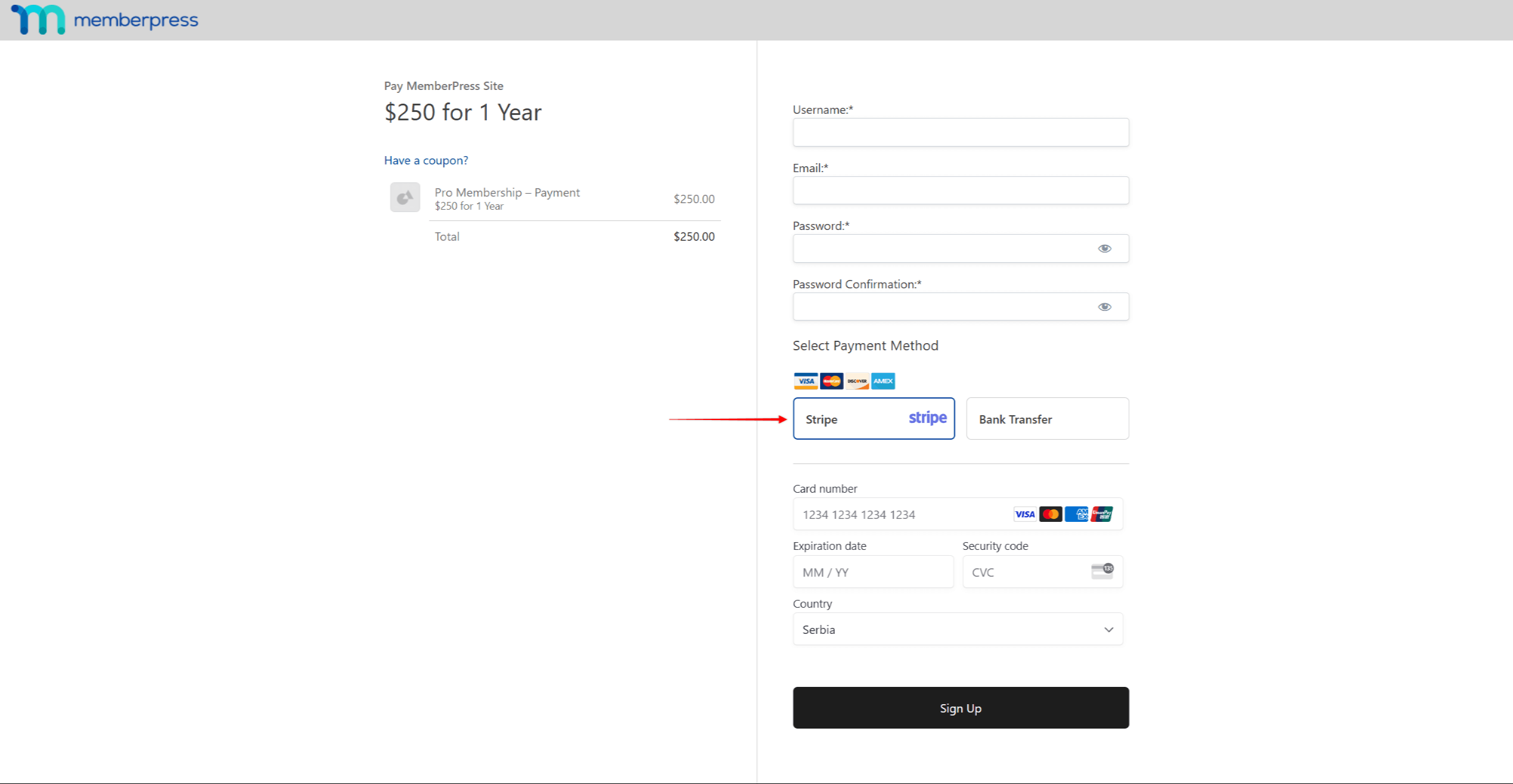
Sie können eine oder mehrere Zahlungsarten anbieten und dabei sowohl Offline- als auch Online-Zahlungen unterstützen.
Online- vs. Offline-Zahlungen
Offline-Zahlungen werden auf Ihrer Website nicht erfasst. Mitglieder zahlen offline per Banküberweisung oder andere Methoden. Wenn ein Mitglied bei der Registrierung eine Offline-Zahlungsmethode auswählt, MemberPress erstellt eine verwandte Transaktion und markiert sie als ausstehend. Sie müssen den Status manuell aktualisieren, sobald Sie die Zahlung erhalten haben auf Ihr Bankkonto.
Online-Zahlungen werden sofort von Zahlungsabwicklern wie Stripe, PayPal oder Square verarbeitet. Zahlungsabwickler fungieren als Vermittler, die es Händlern ermöglichen, Kreditkarten zu belasten. Während der Registrierung wird MemberPress die Nutzer auf eine sichere Zahlungsseite umleiten (Zahlungs-Gateway) um die Zahlung abzuschließen. Danach werden die Nutzer zu Ihrer Website zurückgeführt. MemberPress erstellt und aktualisiert Transaktionen automatischdie Aktivierung oder Deaktivierung von Abonnements auf der Grundlage des Zahlungsstatus.
Zahlungsgateways sind als separate Seiten oder als eingebettete Zahlungsformulare auf der MemberPress-Registrierungsseite verfügbar. In jedem Fall werden sie von Zahlungsdienstleistern verwaltet und gehostet, damit die Nutzer ihre Kreditkartendaten sicher übermitteln können.
Einrichten von Zahlungsarten
Um Zahlungen zu akzeptieren, müssen Sie für jedes Gateway eine Zahlungsmethode konfigurieren. Gehen Sie wie folgt vor:
- Navigieren Sie zu Dashboard > MemberPress > Einstellungen > Registerkarte Zahlung.
- Klicken Sie auf Zahlungsmethode hinzufügen am unteren Rand der Seite.
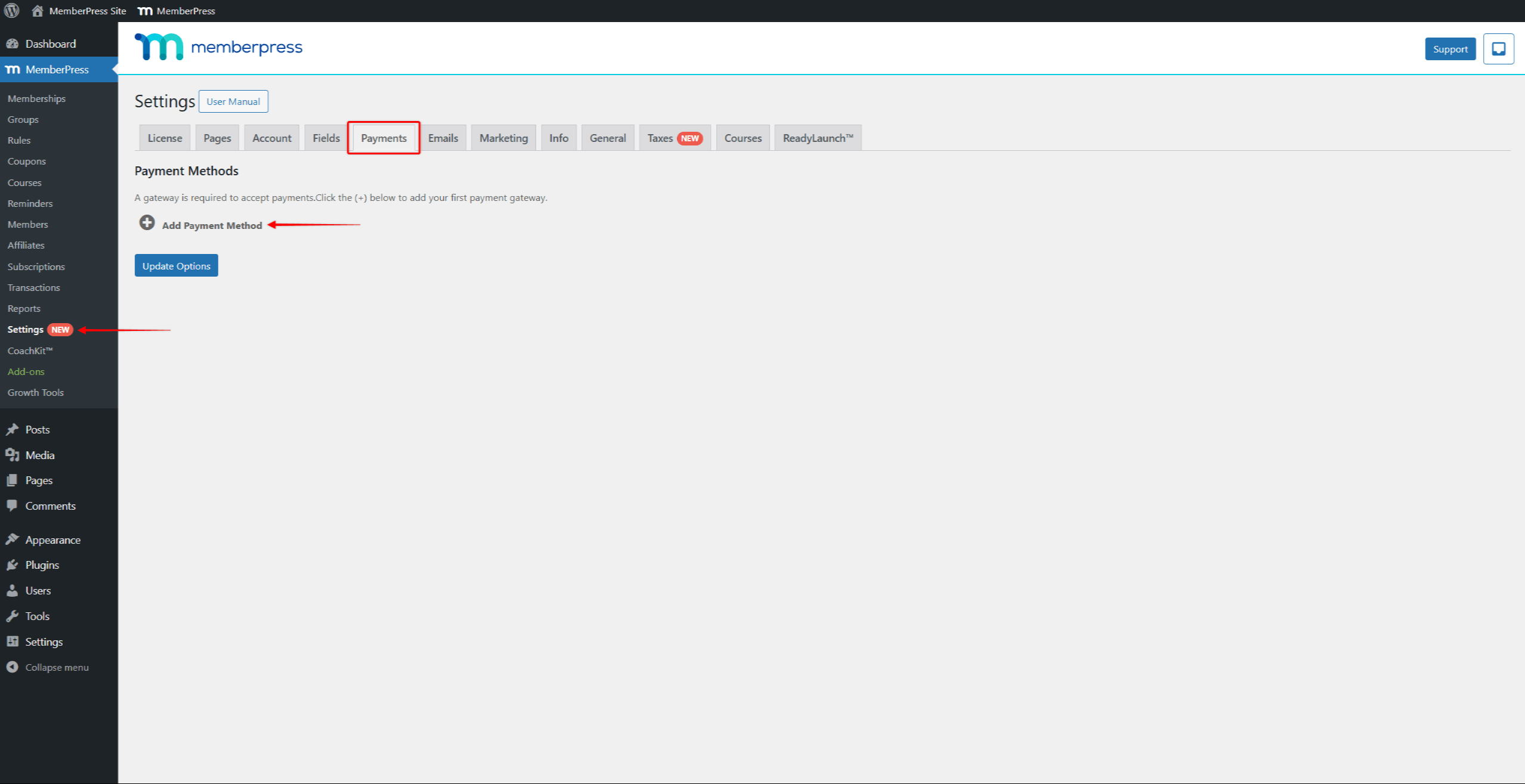
- Name die Zahlungsmethode. Dieses Etikett erscheint auf den Registrierungsseiten.
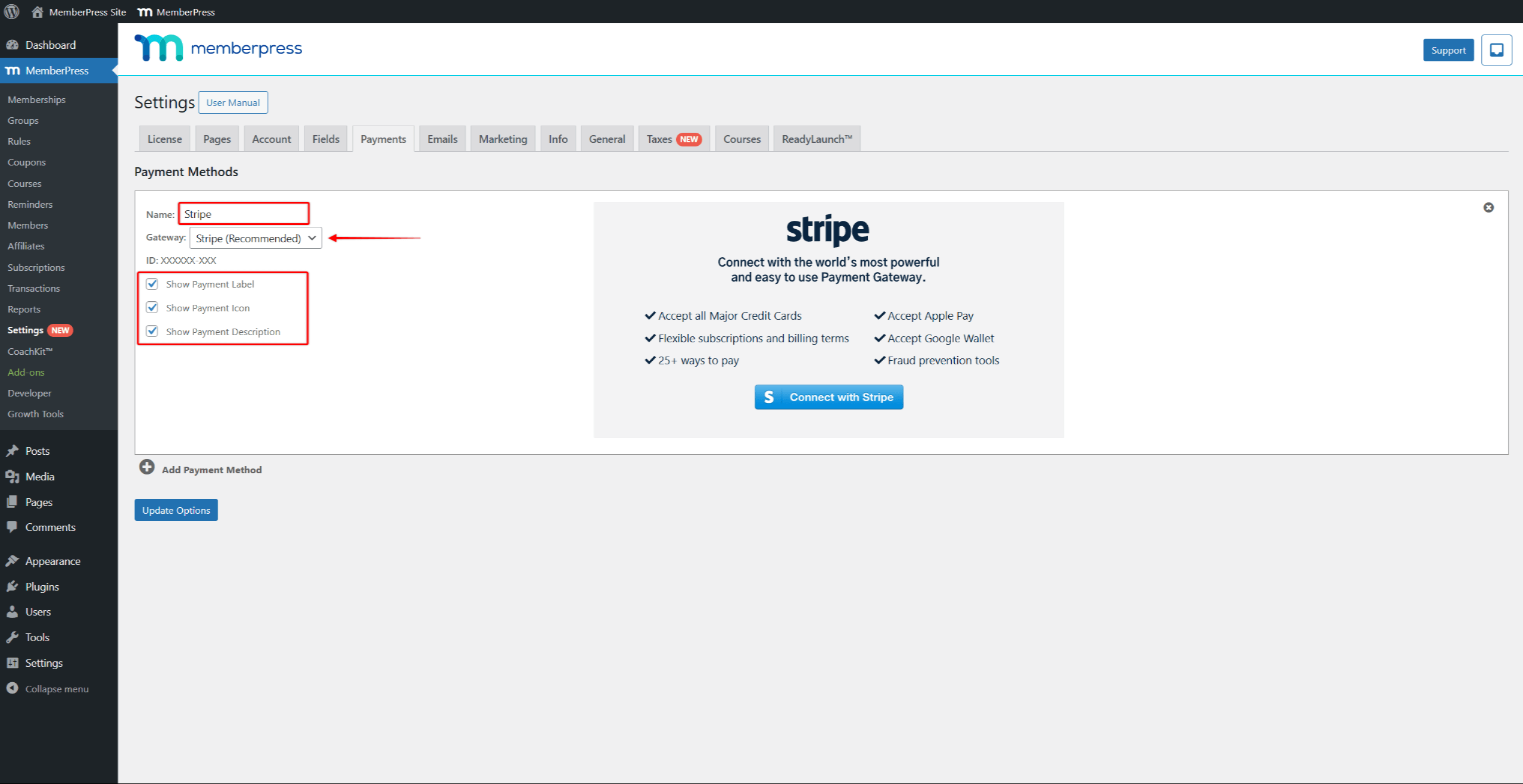
- Wählen Sie aus, ob Sie eine Zahlungsaufkleber, Icon, oder Beschreibung für diese Zahlungsmethode auf den Registrierungsseiten.
- Wählen Sie dann eine Gateway für diese Zahlungsmethode. Für Offline-Zahlungen wählen Sie Offline und das Offline-Zahlungsgateway konfigurieren.
- Bei Online-Zahlungen verbinden Sie die Zahlungsmethode mit einem Prozessor, indem Sie wählen zwischen Streifen, PayPal, Quadratisch, oder Authorize.net. Jedes Online-Zahlungsgateway hat spezifische Einstellungen und Einschränkungen.
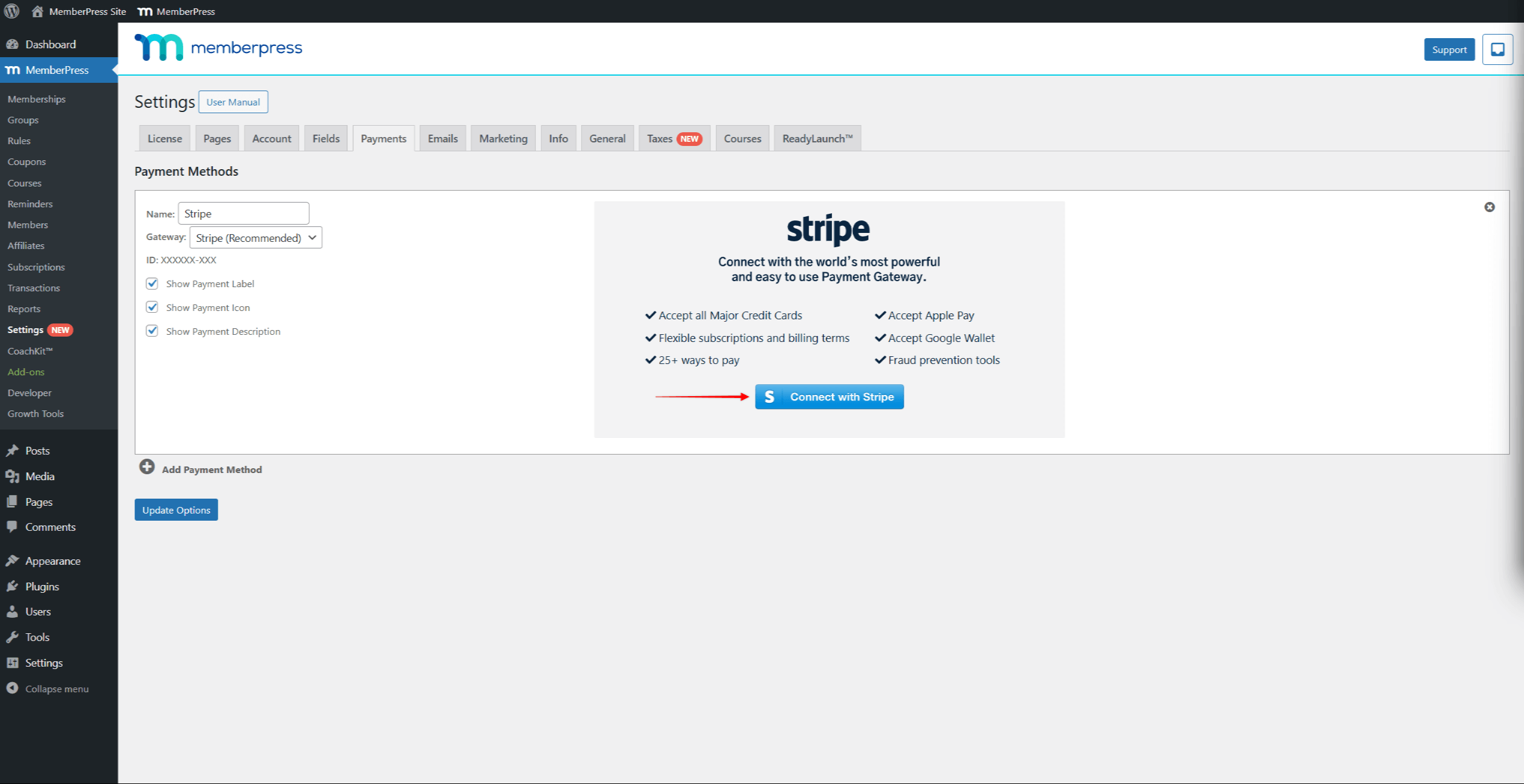
- Klicken Sie auf die Optionen aktualisieren um die Änderungen zu speichern.
Verarbeitung von Online-Zahlungen
Offline- und Online-Zahlungen werden beim Einzug von Nutzerzahlungen unterschiedlich verarbeitet. Online-Zahlungen erfordern eine Kommunikation zwischen MemberPress und angeschlossenen Zahlungsprozessoren.
Darüber hinaus ist die der Prozess wird für einmalige und wiederkehrende Abonnements unterschiedlich sein.
Einmalige Abonnements
Für Einmalige Abonnements, Verarbeitung Online-Zahlungen über den angeschlossenen Zahlungsdienstleister umfasst die folgenden Schritte:
- MemberPress sendet die aktuellen Mitgliedschaftsbedingungen und Benutzerdaten an den Prozessor bei der Anmeldung zur Mitgliedschaft.
- Die Der Prozessor wird dann die Kreditkartendaten erfassen sicher und verarbeiten die Zahlung.
- Als nächstes wird die Der Prozessor sendet die Transaktionsdaten an MemberPress nach der Bearbeitung der Zahlung.
- MemberPress wird die empfangenen Daten verwenden, um erstellen die Transaktion auf Ihrer Website.
Der Benutzer einmaliges Abonnement wird aktiv werden und ablaufen, sobald die Transaktion auf Ihrer Website abläuft.
Wiederkehrende Abonnements
Im Falle einer wiederkehrendes Abonnementgibt es einige zusätzliche Schritte:
- Neben der Übermittlung von transaktionsbezogenen Daten bei der Anmeldung zur Mitgliedschaft, MemberPress wird auch ein Abonnement für den Zahlungsabwickler erstellen.
- Die Der Verarbeiter sammelt die Zahlungsdaten, bearbeitet die Zahlung und sendet die Daten an MemberPress zurück..
- MemberPress wird die Transaktion und Abonnement auf Ihrer Website.
- MemberPress wird die Transaktion mit dem Abonnement verknüpfen.
Der Benutzer wiederkehrendes Abonnement aktiv werden. ONach Ablauf der aktuellen Transaktion wird das Abonnement erneuert..
Bei Verlängerungen ist die Der Prozessor belastet die Nutzer automatisch an den Verlängerungsdaten auf der Grundlage des zuvor bei der Registrierung erstellten Abonnements. MemberPress fügt die neue Transaktion dem bestehenden Abonnement des Benutzers hinzu auf Ihrer Website, wenn sie die Verlängerungsdaten erhält. Die die neu hinzugefügte Transaktion verlängert das Abonnement für eine weitere Abonnementdauer.
Solange die Mitglieder oder der Administrator das Abonnement in MemberPress nicht kündigen, wird der Zahlungsabwickler es weiter verlängern. Wenn Sie ein Abonnement in MemberPress kündigen, wird der Zahlungsabwickler benachrichtigt, um die Verlängerungen zu stoppen..
Verarbeitung von Offline-Zahlungen
Verarbeitung von Offline-Zahlungen ist unkomplizierter, da es erfordert keine Kommunikation mit externen Dienstleistern. Auf der anderen Seite müssen Sie die Offline-Zahlungen manuell verwalten.
Das Verfahren hängt von den Einstellungen Ihres Offline-Zahlungsgateways ab. Sie finden die Admin muss Transaktionen manuell abschließen unter der Option Zahlungen Registerkarte unter Dashboard > MemberPress > Einstellungen. Standardmäßig wird diese Option auf deaktiviert.
In diesem Fall wird der Status der Transaktionen der erstellten Benutzer wie folgt aussehen Vollständig. Dies bedeutet, dass ihre die Abonnements werden sofort aktiv.
Dies bedeutet, dass Ihre Mitglieder erhalten sofort Zugang zum geschützten Mitgliederinhalt ohne zu bestätigen dass Sie eine Zahlung.
Offline-Zahlungen manuell abschließen
Andererseits umfasst die empfohlene Einrichtung die Aktivierung der Admin muss Transaktionen manuell abschließen Option. Dementsprechend wird der Status der neuen Benutzer Transaktionen werden ausstehend seinund ihre Abonnements werden inaktiv sein.
Daher müssen Sie den Status der Benutzertransaktionen nach der Bestätigung manuell zu aktualisieren Sie haben ihre Zahlungen.
Wenn ein Benutzer die Offline-Zahlungsmethode wählt, umfasst der Prozess die folgenden Schritte:
- MemberPress erstellt eine Transaktion mit dem Status Pending auf Ihrer Website.
- Darüber hinaus ist eine Zeichnung im Zusammenhang mit der Transaktion wird erstellt für wiederkehrende Abonnements.
- Sie müssen die Offline-Zahlung manuell einzuziehen vom Nutzer (z. B. per Banküberweisung). Dazu gehört auch die Zusendung einer (Proforma-)Rechnung an den Nutzer, wenn dies in Ihrem Land gesetzlich vorgeschrieben ist.
- Sobald Sie die Zahlung auf Ihrem Bankkonto erhalten haben, navigieren Sie zu Dashboard > MemberPress > Vorgänge und suchen Sie den Vorgang in Bezug auf den Benutzer.
- Klicken Sie auf das Peding Option unter der Spalte Status des Transaktionsdatensatzes, um das Dropdown-Menü zu öffnen.
- Ändern Sie den Status der Transaktion zu vervollständigenund klicken Sie auf Speichern Sie.
Dadurch wird das Abonnement aktiv, und der Nutzer erhält Zugang zu den geschützten Inhalten der Mitglieder.
Im Falle von wiederkehrenden Abonnements, MemberPress erstellt bei Verlängerungen keine neue Transaktion.
Deshalb, für jede Erneuerungmüssen Sie zunächst die Offline-Zahlung einzuziehen vom Benutzer. Dann müssen Sie die neue Transaktion manuell zum bestehenden Abonnement hinzufügen.












